Amazonで商品販売を行う時に商品カタログがない場合、自分で商品カタログをを作成することができます。一見ただ手間がかかるだけのように感じますが、実はカタログを作成することで多くのメリットを享受できるのです。
今回は、Amazonの商品カタログの作成方法について紹介します。メリットや注意点も併せて紹介するので、これからAmazonの商品カタログの作成を検討している人はぜひ目を通してください。
Amazonで商品カタログを作成するメリット

まずは、Amazonで商品カタログを作成するメリットについて紹介していきます。商品カタログの作成は手間がかかりますが、手間に見合ったメリットを得られる可能性が高いので、ぜひカタログ作成に挑戦してみましょう。
Amazonで商品カタログを作成するメリット1.自分が市場の第一人者になれる
売りたい商品の登録されたカタログがないからと言って、Amazonでその商品の販売を諦めるのは得策ではありません。なぜなら自分でカタログを作成して販売すれば、自分が最初にその商品の市場開拓を行うことができるからです。
そうすると、他のサイトよりも高値で販売を行える可能性があります。そういった販売機会をみすみす逃さないためにも、自分でAmazonの商品カタログを作成して販売することが大切になってくるのです。
2.後続が現れるまで独占販売できる
商品カタログがない商品は、まだAmazonで誰も取り扱っていない商品です。これは自分が販売を始めることで、後続が販売を始めるまでは利益を独占できることを意味します。
商品が上手くはまれば大きな利益を得ることができますし、仮にライバルが現れたとしても販売実績を積んだこちらの方が有利に販売を進めることができます。Amazon市場の第一人者になるということでこれだけ大きなメリットを得られます。
3.価格競合を避けられる
Amazonで自分だけが取り扱っている商品であれば、販売価格も自在に決めることができます。他の販売者の価格をうかがう必要がないため、大きな利益を出すチャンスと言えます。
価格競合はせどりにおいて非常に悩ましい要素であり、他の人より価格が高ければ商品が売れません。かといって価格を低くしすぎても、他の人も追従してくるので大した利益を得られない可能性があります。
自分でカタログを作成してこういった価格競合を避けることができれば、販売数も利益も大きく伸ばすことができるのです。
4.手数料削減によって利益率を上げられる
Amazonで販売する商品には手数料がかかりますが、これは商品項目1つごとにかかってきます。つまり単体売りではなく複数売りのセットで販売すれば、その分手数料を安くすることができるというわけです。
セット販売をするためには、複数商品をセット販売したカタログを作成する必要があります。商品単価を上げるだけでなくこういった手法でも利益を出すことができます。商品カタログの作り方次第で利益率を上げることができるということは覚えておきましょう。
5.Amazonのカタログ作成を通じてスキルアップできる
Amazonで売れる商品カタログを作るのは容易ではありません。写真の見栄えや分かりやすい解説、消費者に購入したいと思わせるようなワード選びや検索されやすいキーワードの設定など考えることはたくさんあります。
これらは大きな手間と言えますが、一方で商品カタログ作成を通じて商品ページを作るためのスキルや知識を学ぶことができます。商品カタログを作れば作るほど、洗練された商品カタログを作れるようになるでしょう。
そしてこのスキルは、将来自分のサイトで商品販売を始める際に大きな手助けとなります。せどりから始めた人が自分のサイトを作って販売を始めるのは珍しい話ではありません。将来に向けてのスキルアップという意味でも、商品カタログの作成には大きなメリットがあると言えるのです。
Amazonの商品カタログの作成手順

ここまでで商品カタログのメリットを紹介しました。「多少面倒でも頑張って商品カタログを作成してみよう」と思われた人もいるのではないでしょうか。
そこで続いては、Amazonで商品カタログを作成する方法を紹介します。手順ごとに解説していくので、初めての人でも簡単にカタログ作成を行えます。ぜひ挑戦してみましょう。
1.Amazonでカタログ作成する商品のカテゴリー選び
Amazonで新しい商品の登録には、まずカテゴリー登録が必要です。最初にAmazonセラーセントラルのトップページを開き、左上のメニュー欄から「商品登録」をクリックします。
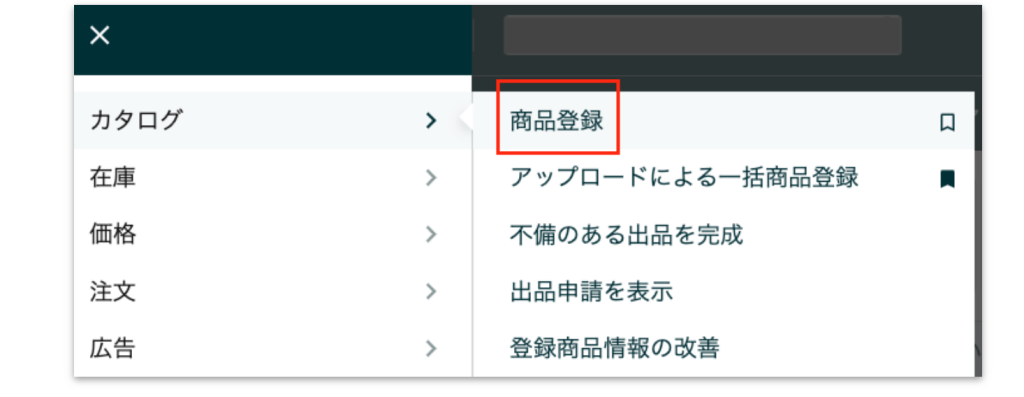
続いて、検索ボックス下部分にある「Amazonで販売されていない商品を追加します。」をクリックします。
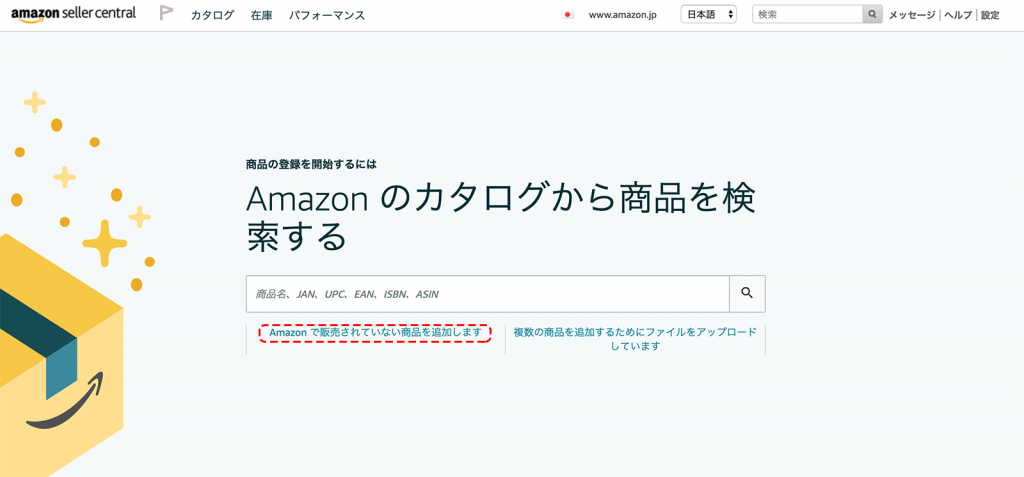
すると商品カテゴリーを選択する画面に移ります。「ブラウズ」という項目からカテゴリーを選択してください。
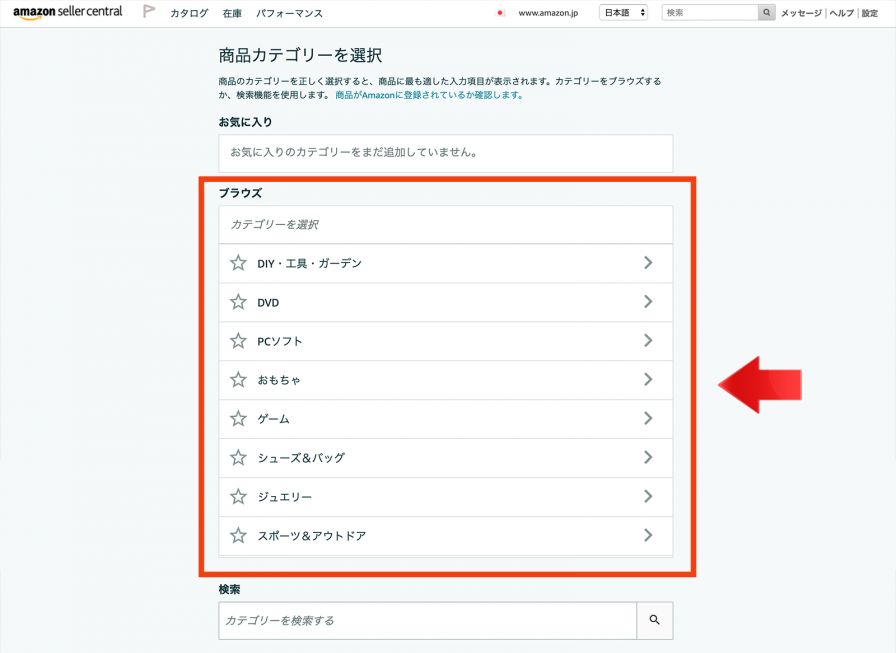
カテゴリーは大きな区分からどんどん区分を小さくしていき目的の商品を見つけます。例えば女性用の財布を販売しようと思ったら、大きい順に「シューズ&バッグ」「レディース」「バッグ・財布」となります。
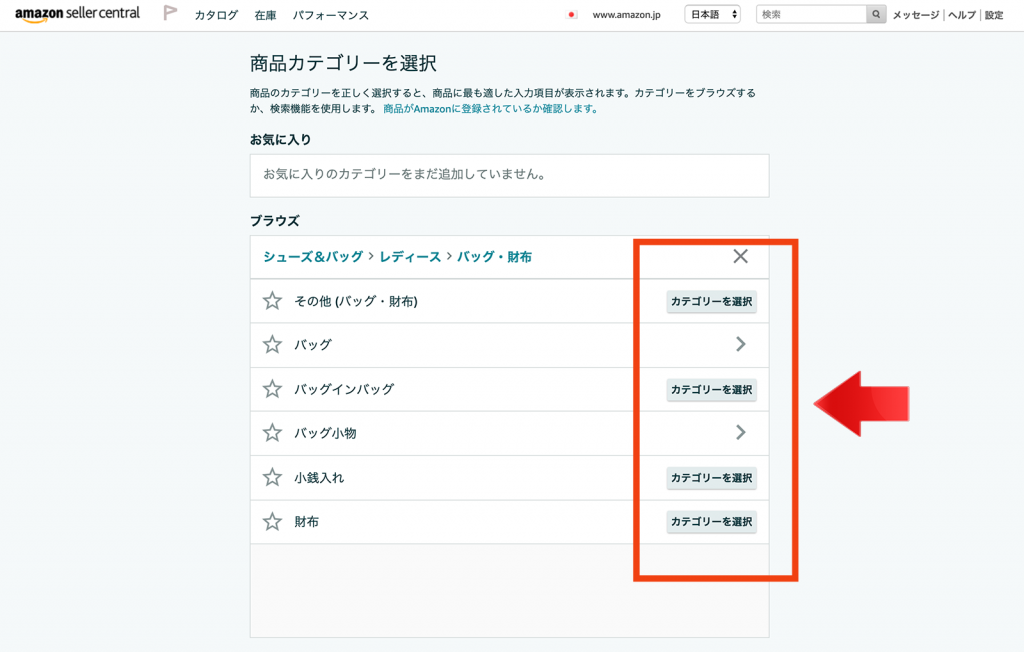
カテゴリー選択で商品が見つけられない場合は、ページ下部の検索ボックスに商品名を直接入力することで探すこともできます。どちらの方法でも大丈夫なので、使いやすい方法を選択しましょう。
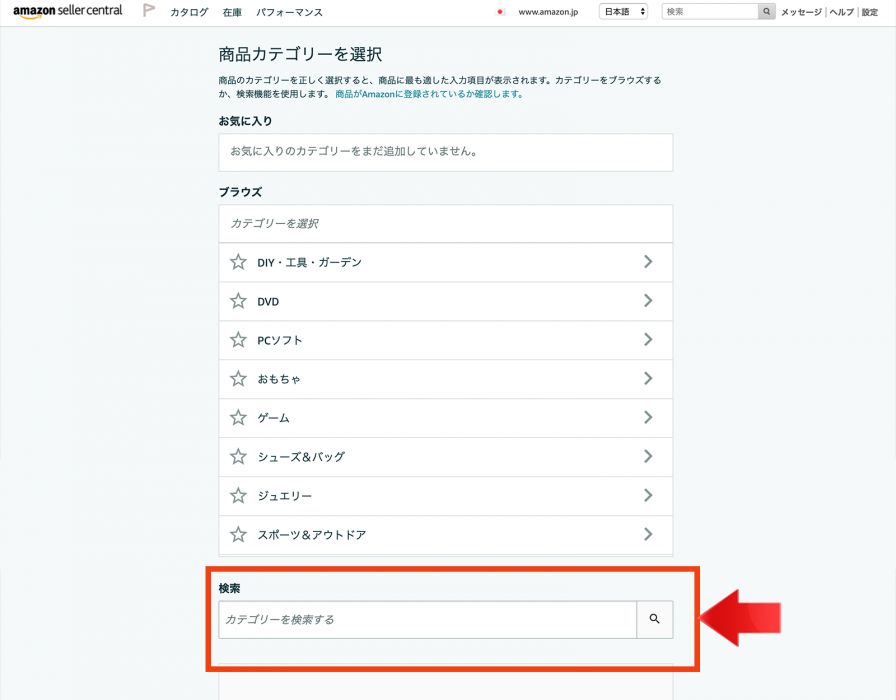
2.商品情報の入力
カテゴリーを選択したら、商品情報の入力に移ります。まずは右上の「詳細表示」をクリックします。
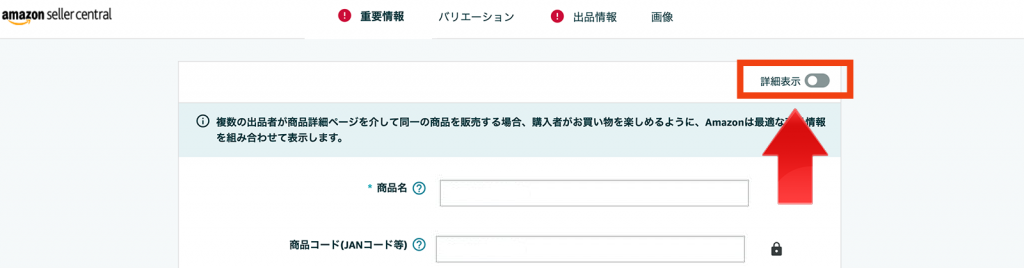
するとこのように、画面上のタブ数が増えます。このタブの内、「重要情報」と「出品情報」を入力することで商品ページが作成できます。
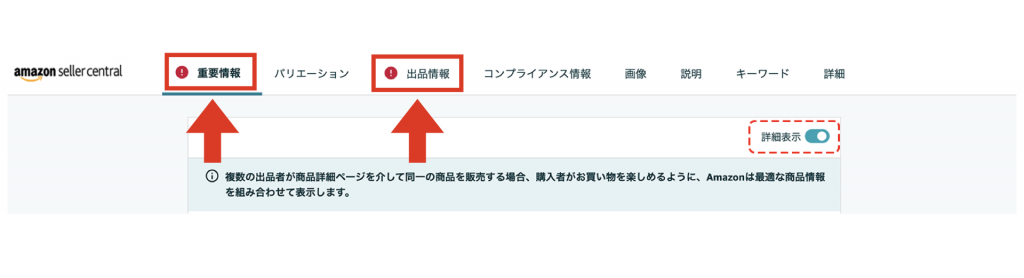
商品ページの情報は詳しければ詳しいほどいいので、残りの項目もゆくゆくは埋めていきましょう。まずは「重要情報」から入力していきます。
・JANコード(商品バーコード)
JANコードとは簡単に言うとバーコードのことです。JANコードは世界共通の規格であり、これによって商品の識別を行います。

画面に従って、左の枠に商品のJANコードを入力し、右側の項目にはEANを選択します。これは、海外ではEANコードと呼ばれているためです。
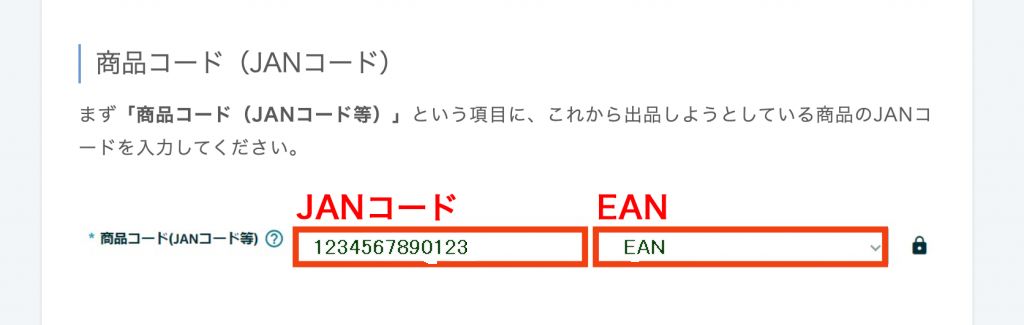
・商品名
商品名はただ商品の名前を入力すればいいというわけではなく、明確にルールが決められているのでそれに従って入力します。主なルールは以下の通りです。
- 商品名の入力順は「メーカー、ブランド面+メインの商品名+仕様(色やサイズなど)+商品の型番」に入力する
- 各項目間は半角スペースを入力する
- 英数字、-(ハイフン)は半角入力
- 特殊文字や項目以外のワードは利用不可
メインの商品名に関しては厳密に決まっているわけではなく、該当するであろう商品名をいくつか入力しておくと検索キーワードに引っかかりやすくなります。全体の商品名の項目分類は以下の通りです。

ここで入力する商品名が検索ワードに引っかかるキーワードとなります。検索には商品説明の項目で入力したものも反映されるので、商品名はあまりごちゃごちゃしないように気を付けてください。
・ブランド名、メーカー名、型番
以下の項目に従って、商品のブランド名やメーカー名、型番を入力していきます。
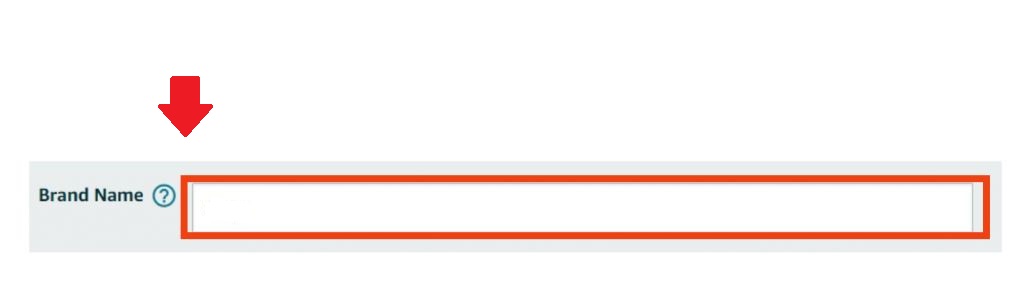 型番がなければ空欄でも大丈夫です。
型番がなければ空欄でも大丈夫です。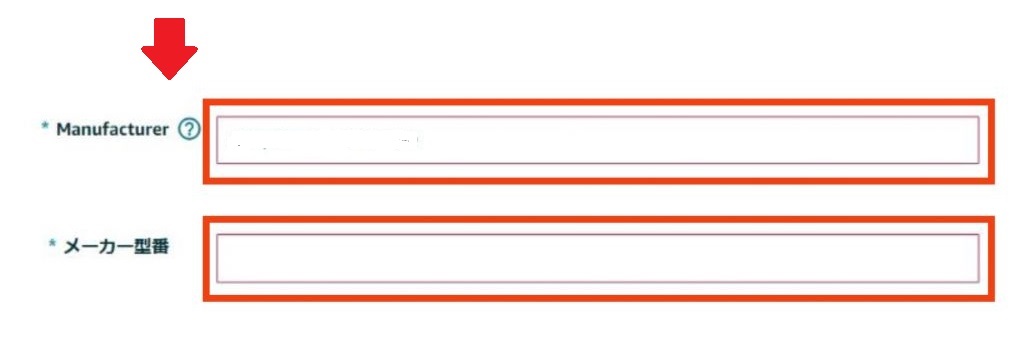
・仕様
商品のサイズやカラーなどの仕様情報を入力します。こちらはわかる範囲で大丈夫です。
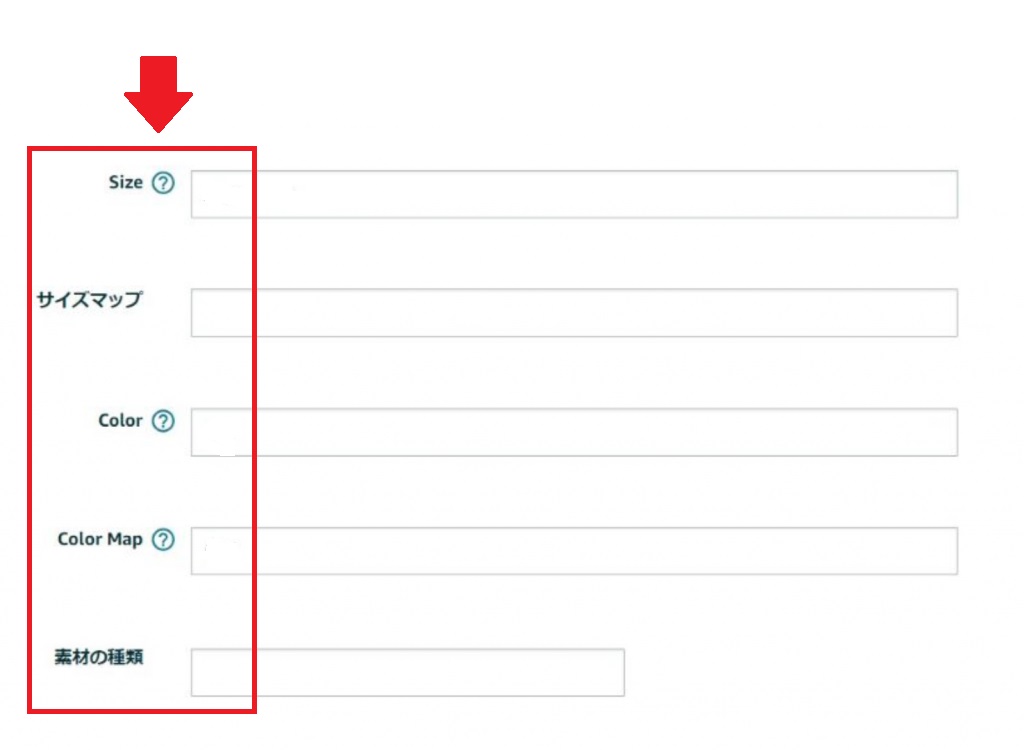
3.バリエーションの入力
バリエーションとは、いろんなカラーがあったりサイズが複数あったりする際に入力する項目です。ここを入力することで、1つの商品ページから複数の商品バリエーションにアクセスすることができるようになります。以下のように表示されたAmazonの商品ページを見たことのある人も多いでしょう。
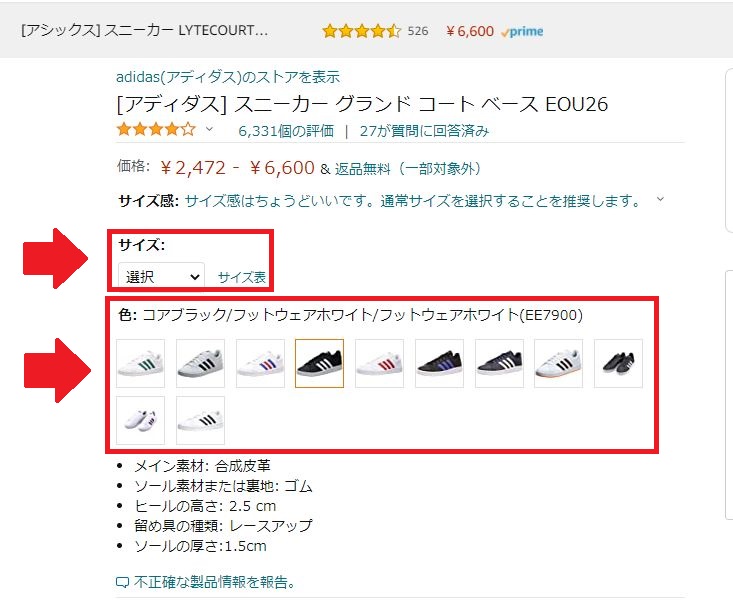
まずは「重要情報」タブの右側にある「バリエーション」項目のタブをクリックします。

続いてバリエーションのテーマが選択できます。商品に合ったものを選択しましょう。
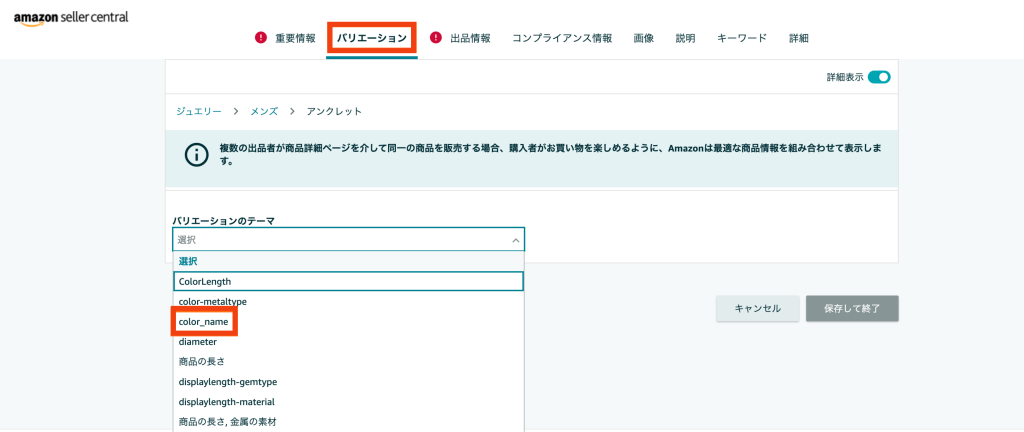
入力が完了したら、「バリエーションを登録」をクリックします。

ここまでの設定が終わったら下記のとおり各バリエーションの詳細の入力ができるようになります。
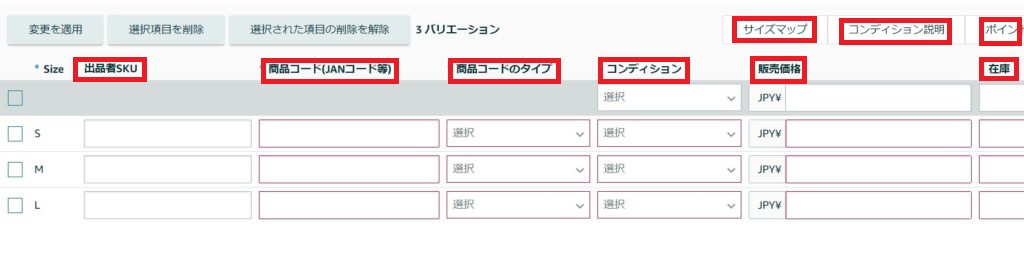
ここからは、各項目の入力を順に説明して行きます。
・出品者SKU
出品者自身がバリエーション別に商品を識別するためのコードのことで、半角英数字で最大40文字まで入力できます。
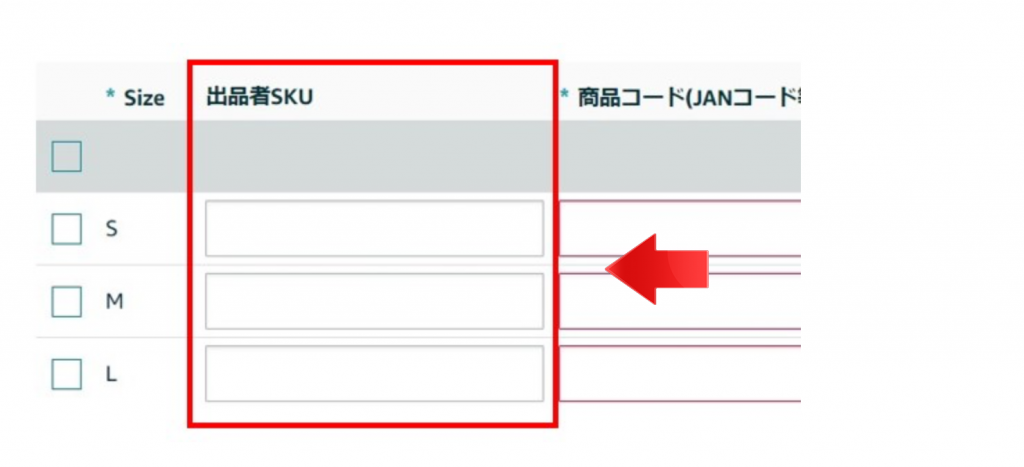
これは決められたコードではないので、自分がわかりやすければなんでも構いません。
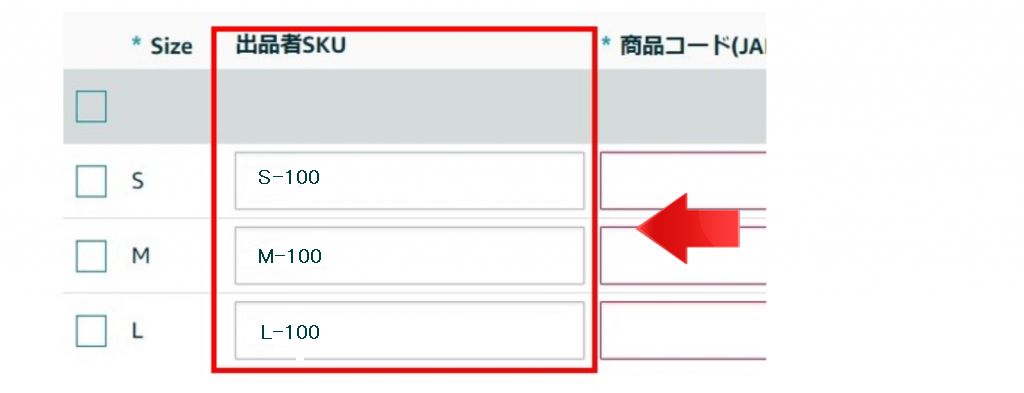
空欄の場合はAmazon側から自動的にコードが割り振られるので、何も入力しなくても大丈夫です。
・商品コード·商品コードのタイプ
商品コードには前述した通りバーコードの番号を入力します。商品コードのタイプにも同様にEANを選択してください。
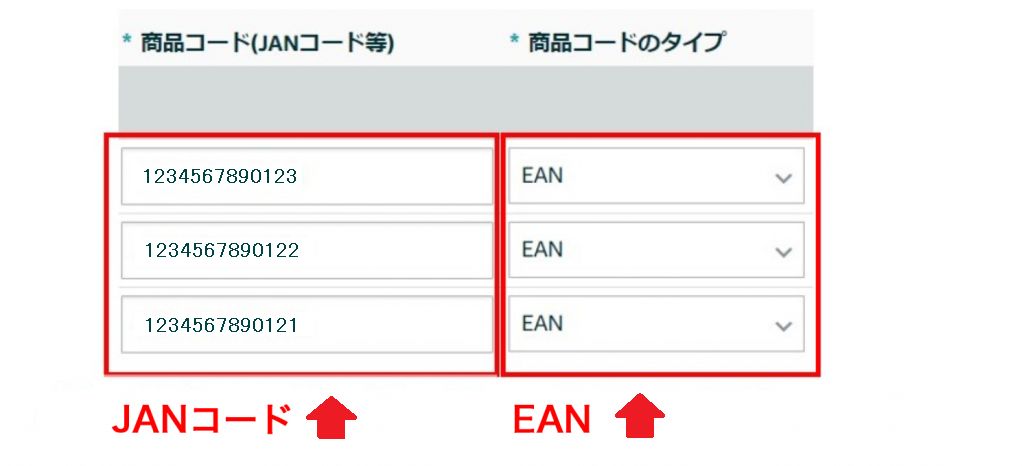
・コンディション
コンディションとは、商品の状態です。販売する商品の状態に合わせて入力してください。中古商品を新品と表示して販売するのは違反になるので気を付けましょう。
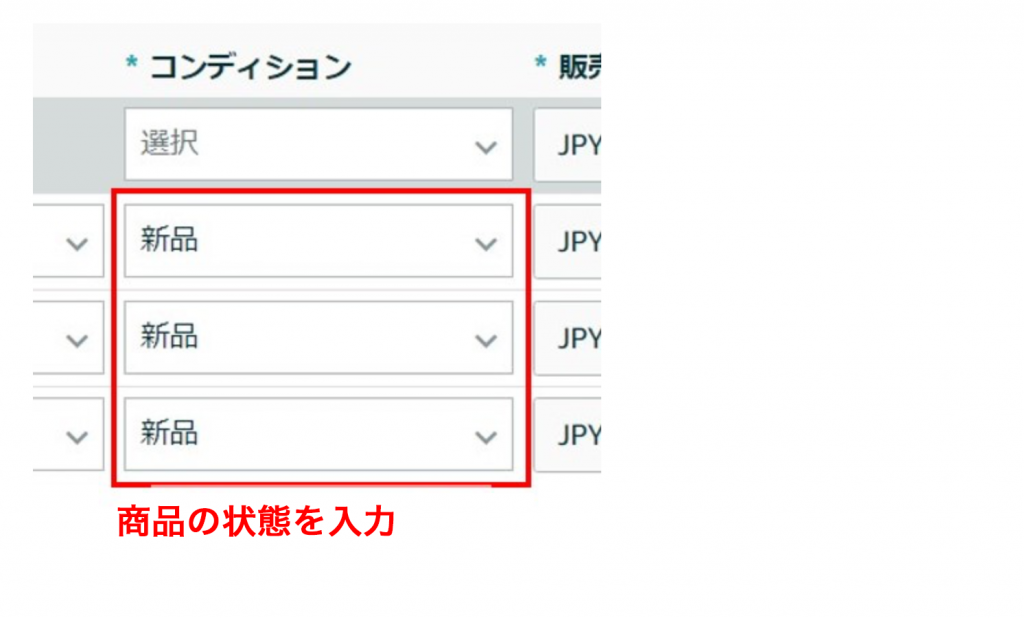
・販売価格
日本円で販売価格を入力してください。
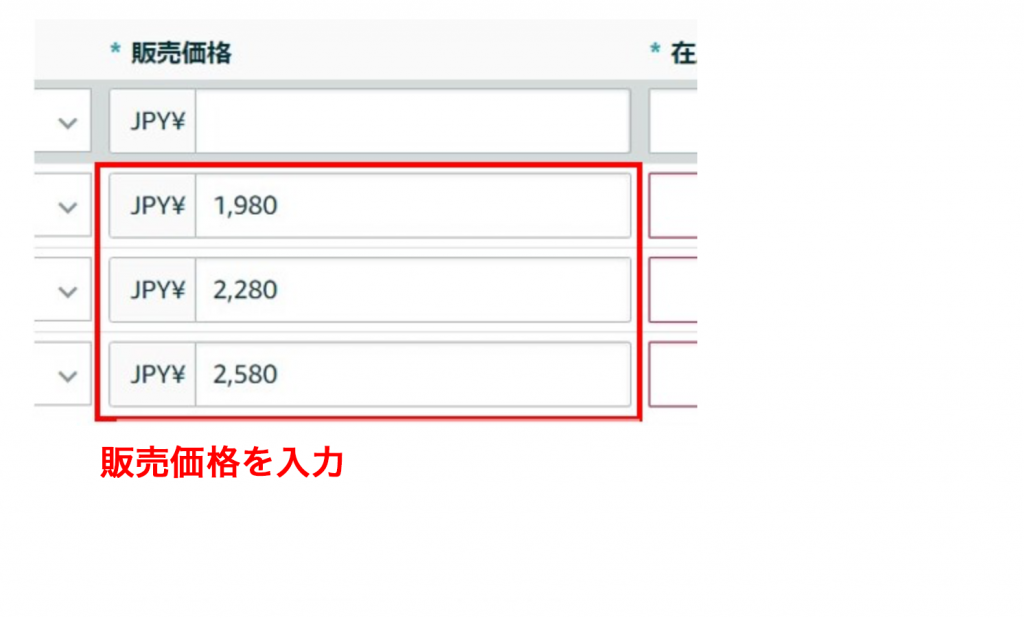
・在庫
商品の在庫数を入力します。すでにFBAに商品を納品しているのであれば、その数を入力しましょう。以降はFBAに納品される度に自動で在庫がカウントされていきます。わからなければひとまず0でも大丈夫です。
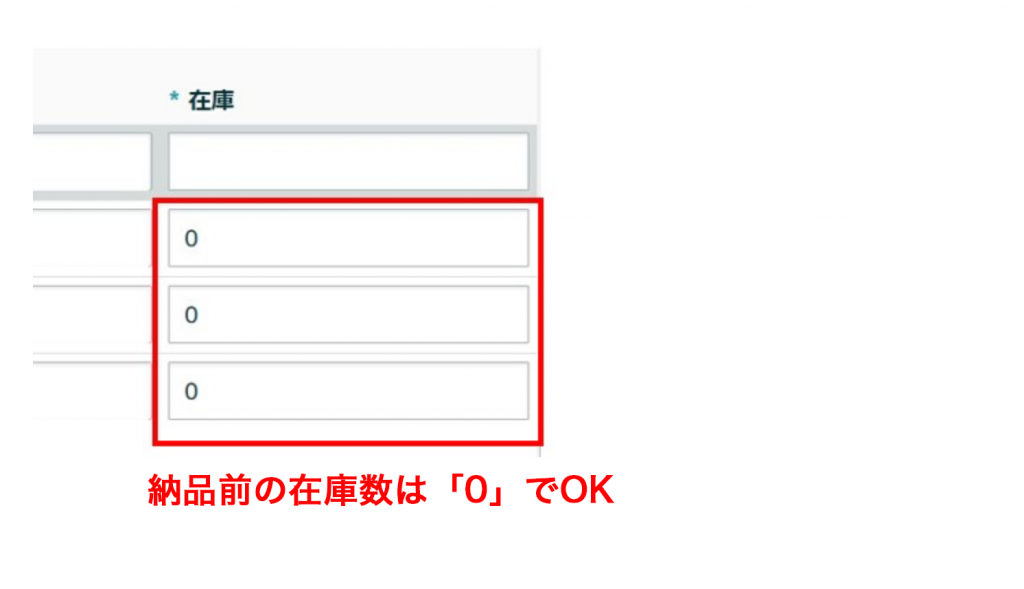
・カラー、サイズマップ
商品のカラーやサイズを入力することで、Amazon上でサイズやカラーで絞り込みをした際に検索結果に表示されるようになります。
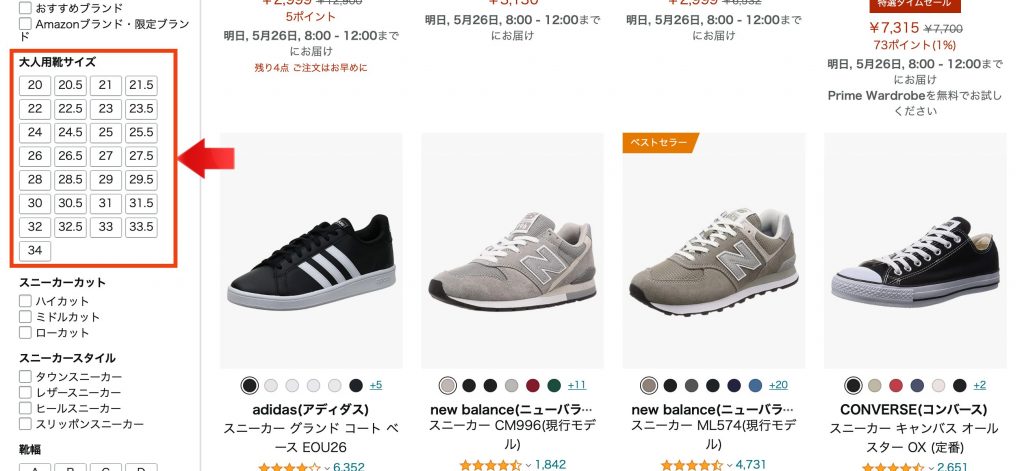
「サイズマップ」をクリックすることで、サイズマップの項目が追加されます。商品ごとのサイズを入力してください。

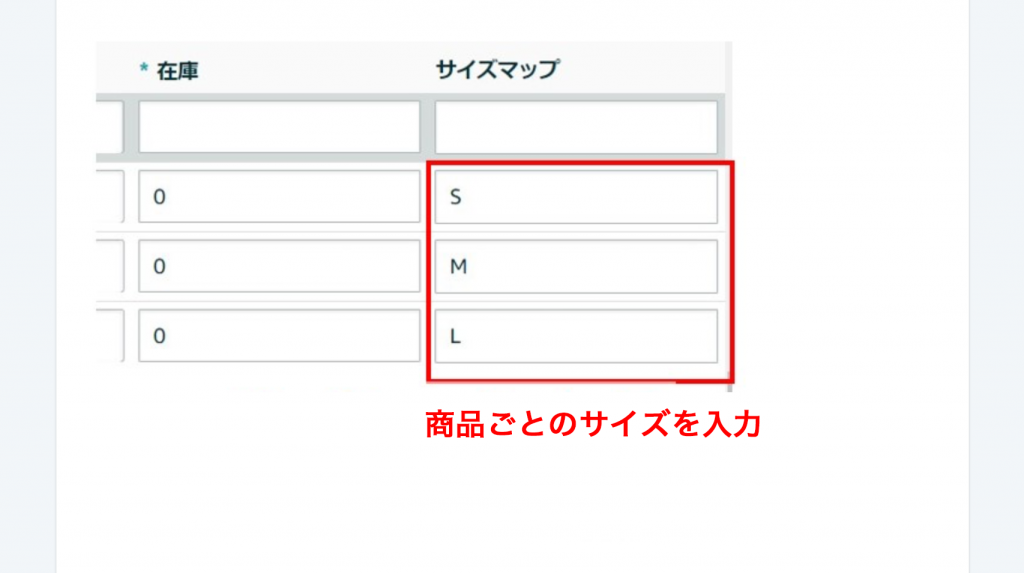
4.出品情報の入力
続いては、出品情報の入力を行います。「バリエーション」タブの右側にある「出品情報」タブをクリックしてください。

入力項目の詳細は以下の通りです。
・出品者SKU、販売価格、コンディション
前述したバリエーションの項目で入力していなければここで入力します。既に入力が済んでいればスルーして構いません。
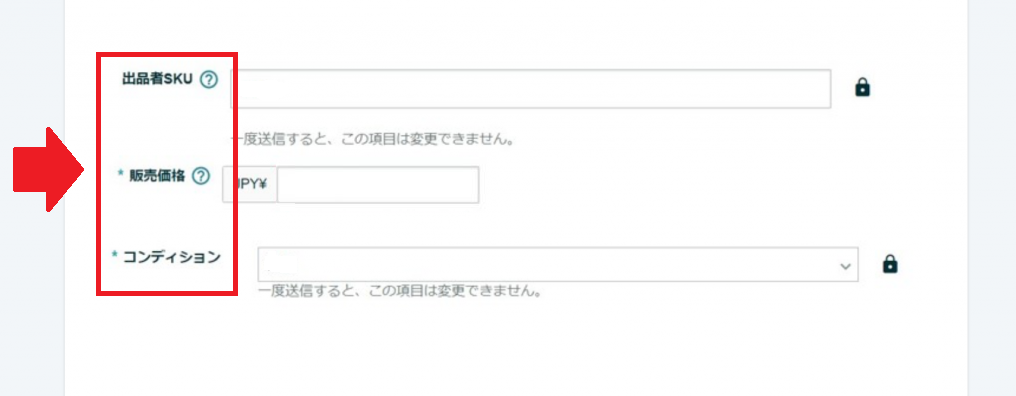
・ポイント
ポイントを設定することで、商品を購入した際にAmazonポイントが付与されます。ポイントは、以下のようにパーセンテージで入力します。
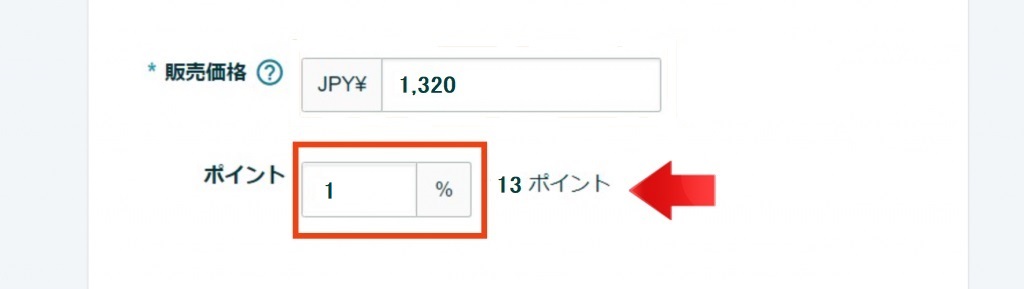
このポイントは、商品ページにも表示されます。ポイント設定は任意ですが、購入意欲をそそるのに一役買ってくれることもあるので効果的に設定しましょう。
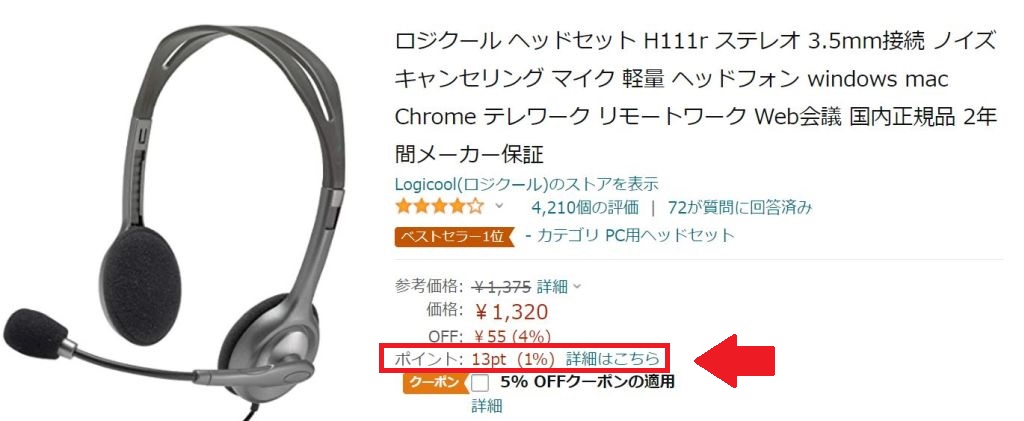
・メーカー希望小売価格

メーカー希望小売価格を設定することで、Amazonの商品ページ上で以下のように表示されるので、お得感を演出できます。こちらも設定は任意なので、ポイントと合わせて適宜設定してみましょう。
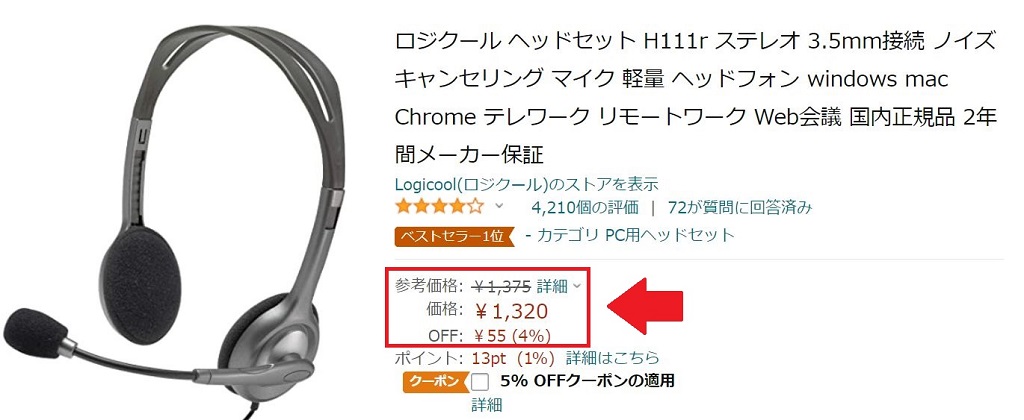
・ギフトメッセージ、ギフト包装
基本的にはどちらも「はい」の入力で大丈夫です。これにより、購入者が商品にメッセージカードを入れたり、ギフトラッピングをしてもらったりする「ギフト注文」を利用できるようになります。カテゴリーによってはギフト注文ができない場合があります。
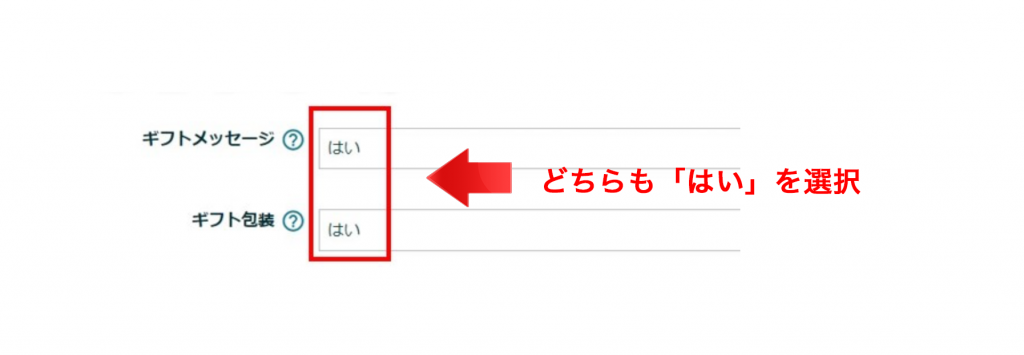
・フルフィルメントチャネル
フルフィルメントチャンネルとは簡単に言えば商品の発送方法です。FBAを利用していればAmazonから直接出荷を選択できるので、特別事情がなければこちらを選択したほうが大きく手間を削減できます。
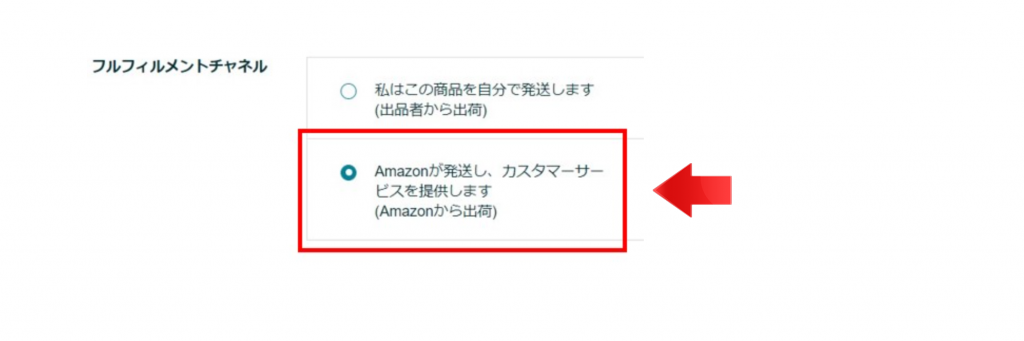
5.コンプライアンス情報の入力
続いては、「出品情報」タブの右側にある「コンプライアンス情報」タブをクリックします。
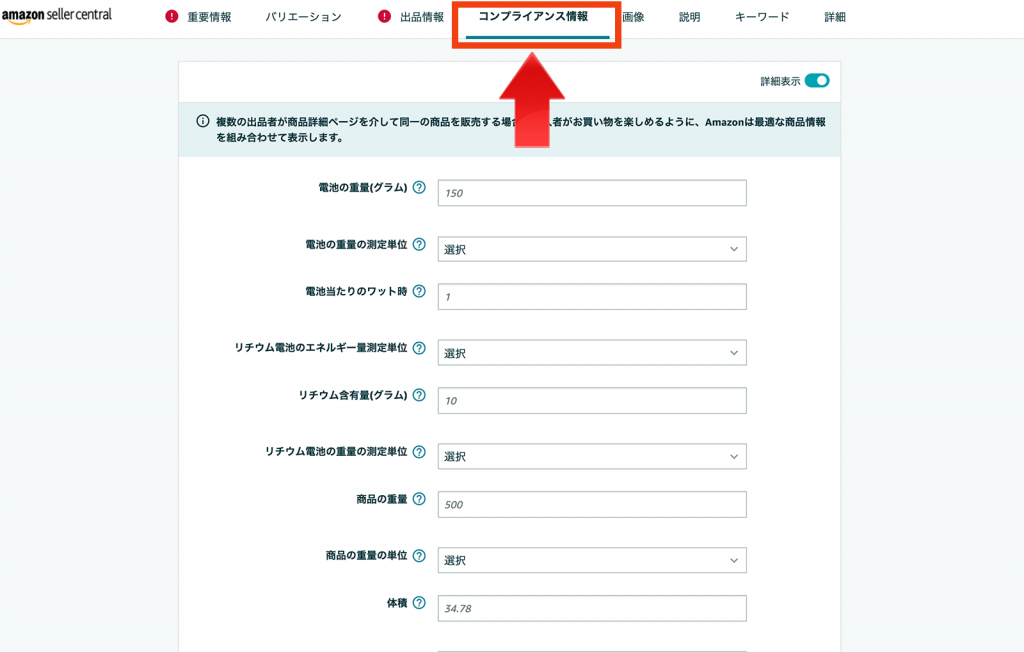
コンプライアンスというと通常は法令順守などのイメージを持つ人が多いでしょう。しかし、ここで行うのはこれらとは全く違う「商品に利用されている電池の登録」です。
電池本体の販売はもちろん、電動ぬいぐるみなどの電池を使用する商品であっても入力が必要です。項目に従って電池の詳細情報を入力していきます。電池を使用していない商品であれば、この項目は空白で構いません。
6.商品画像の登録
続いては、商品画像の登録に移ります。先ほど同様、「コンプライアンス情報」タブ右側の「画像」タブをクリックします。
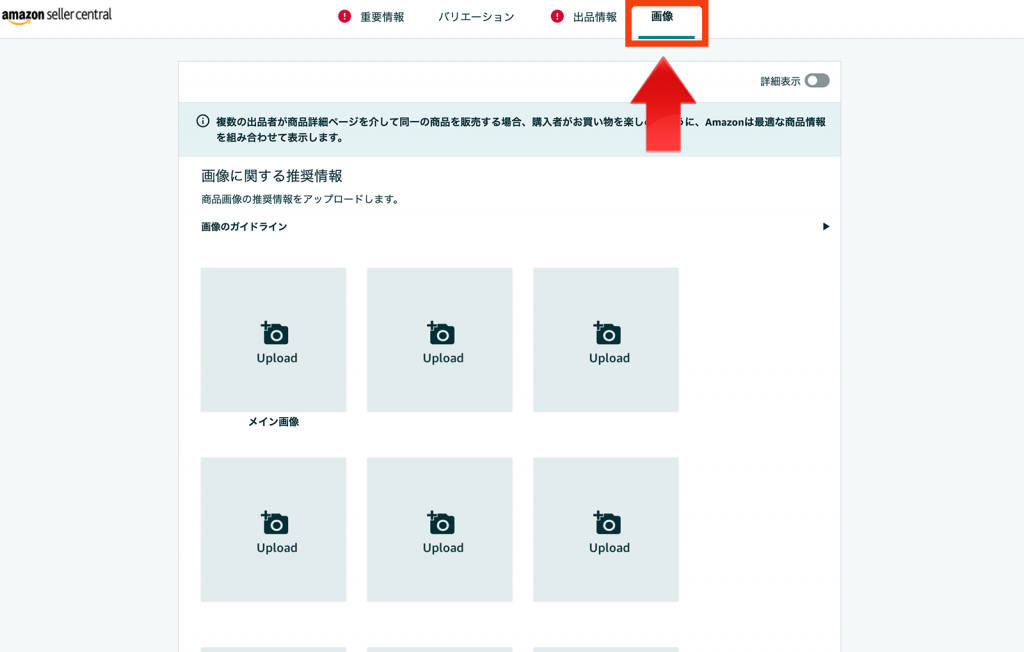
するとアップロード画面に移行するので、カメラマークのついた「Upload」(アップロードする)をクリックします。事前にパソコンやクラウドに保存しておいた写真をアップロードしましょう。
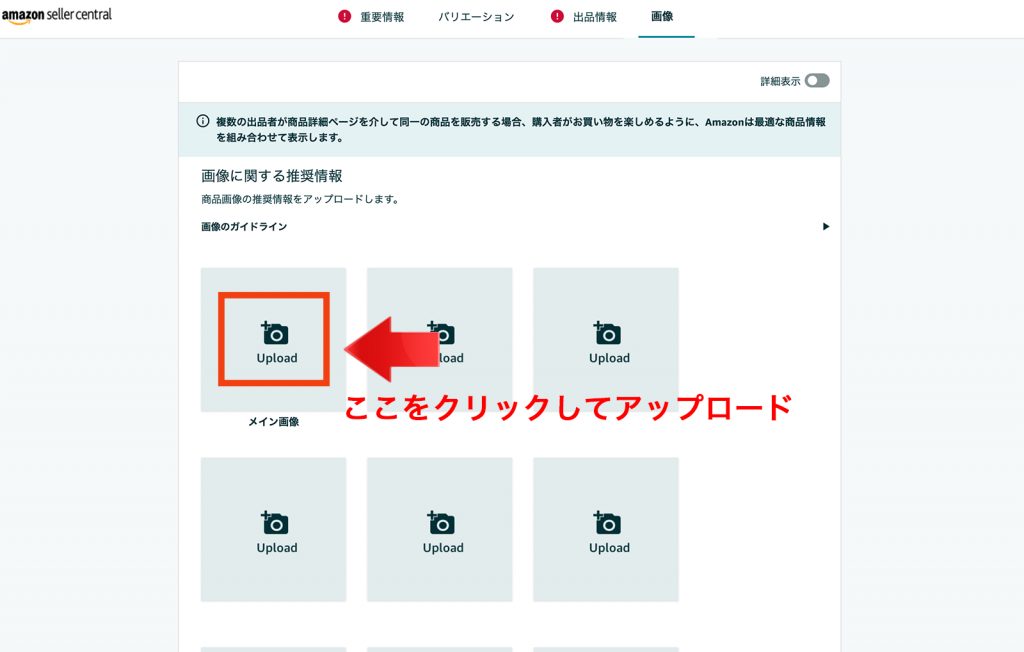
アップロード後は以下のように写真が表示されます。これを繰り返していきましょう。
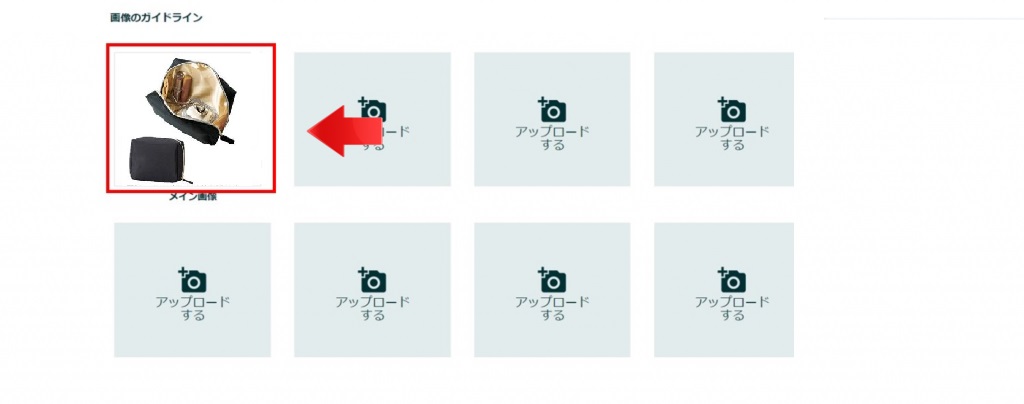
注意点として、写真のアップロードは全部で9枚行えますが、スマホからでは7枚目までしか表示されません。特に見てほしい写真は7枚目までにアップロードしましょう。
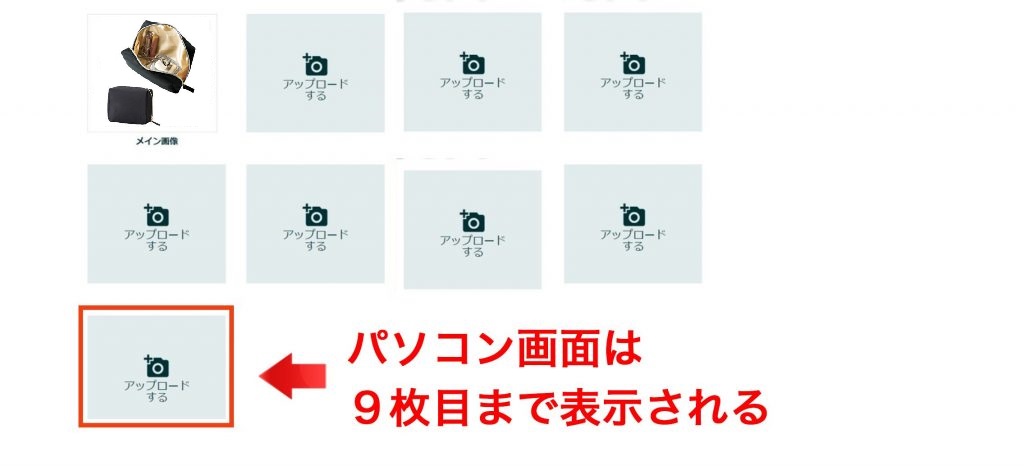
実際に確認してみると、パソコンの画面からは9枚すべての写真が確認できます。
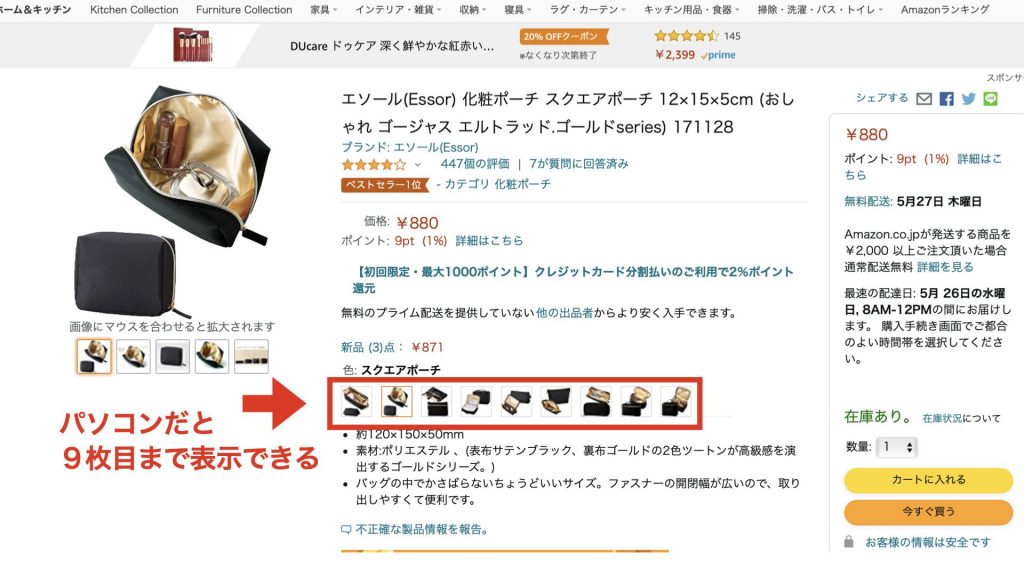
一方スマホからでは、7枚目の写真までしか確認することができません。

写真は多ければ多いほど商品の詳細を確認できて購入に繋がりやすいです。そのため、商品の写真は最低でも7枚は集めましょう。
7.商品説明の入力
続いては、商品についての説明を入力していきます。「画像」タブ右側の「説明」タブをクリックしてください。
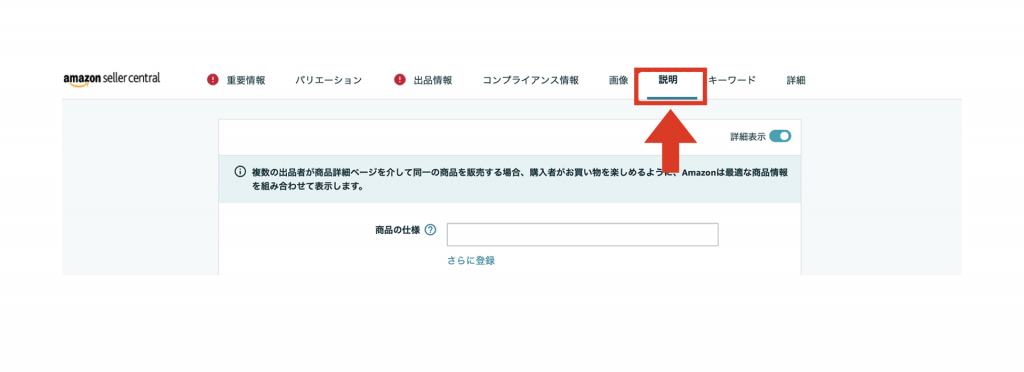
「Product Description」と「商品の仕様」の項目がありますが、入力するのは商品の仕様だけでかまいません。
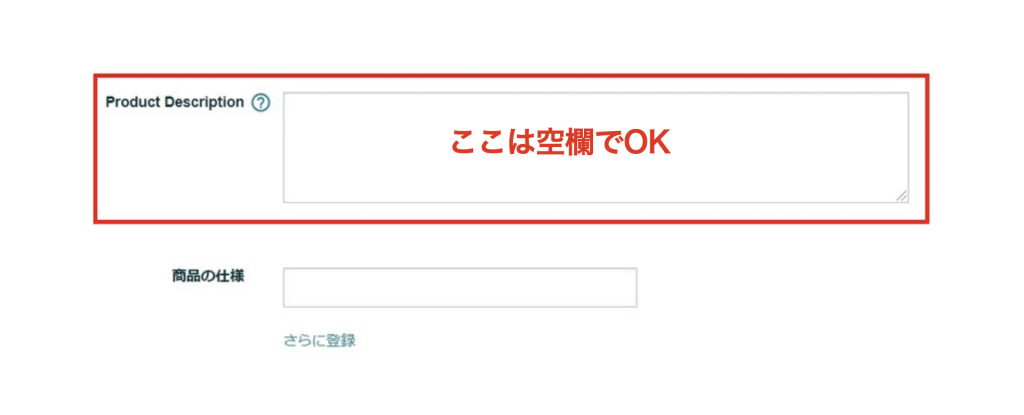
「Product Description」は商品の説明項目なのですが、以下のような商品紹介コンテンツを利用することでこちらが優先的されるので入力する意味はありません。こちらの方が視覚に訴える説明文を作れるので、効果的に利用しましょう。

「商品の仕様」項目には、最大で5行まで商品の説明や仕様を入力していきます。商品ページではこのように表示される部分です。
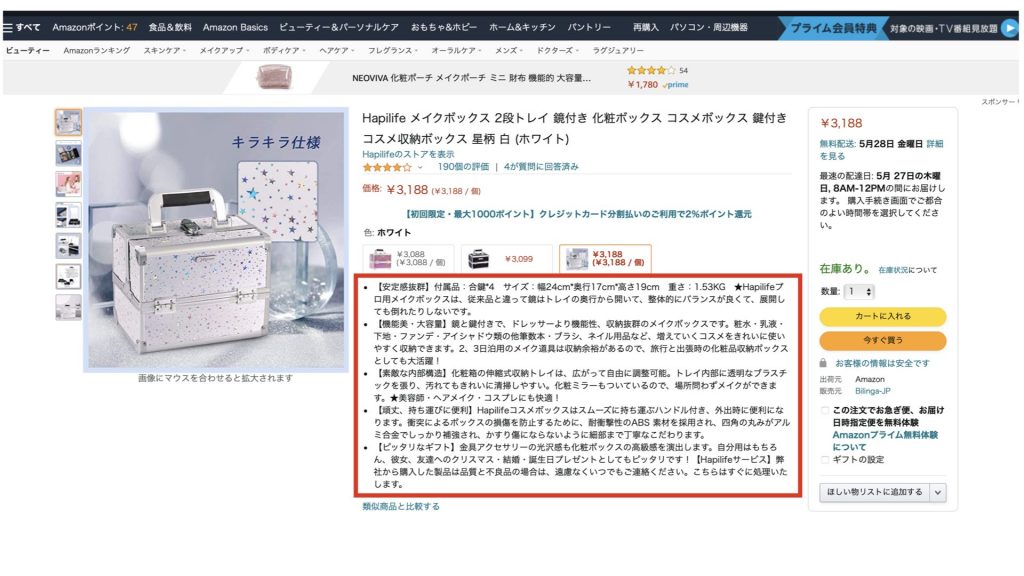
この項目については必ず5行すべて使い切りましょう。たくさん説明をするほどAmazonの検索エンジンに引っかかる可能性が高くなります。商品が検索される回数に直結するので、内容よりも埋めることが大切です。
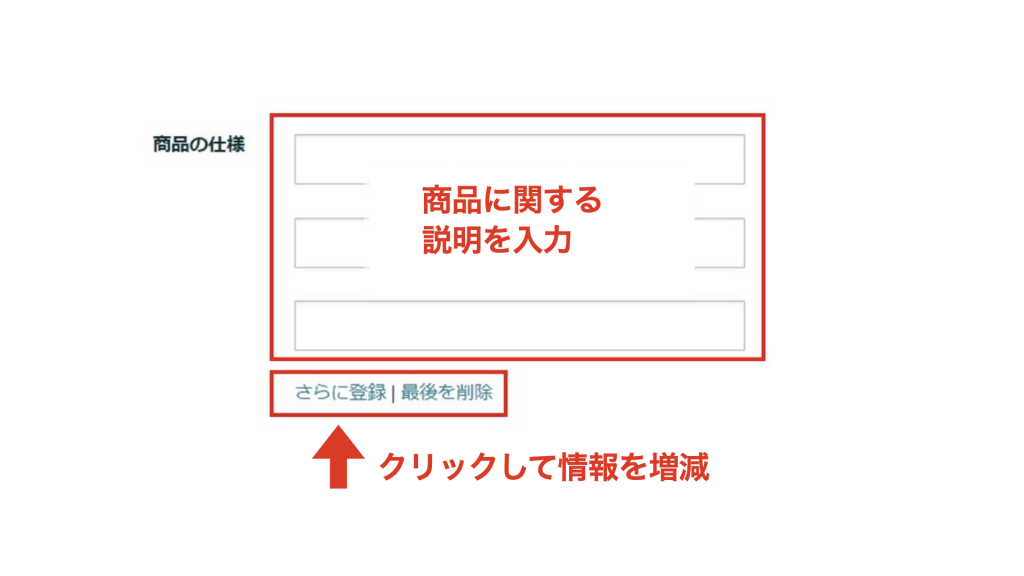
8.キーワードの入力
続いてはキーワードの入力です。「説明」タブ右側の「キーワード」タブをクリックします。
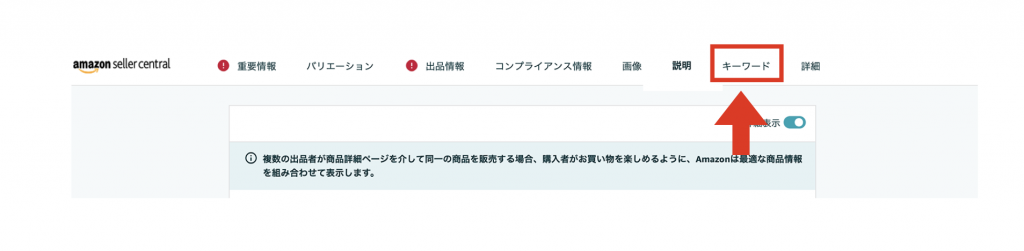
ここでは商品名に入りきらなかったキーワードの入力を行います。例えば机を販売する場合、商品名にはこのように机、学習机などと入力したとします。

この場合、他にも作業台やデスク、テーブルなどの複数の項目を入力したほうがAmazonの検索に引っかかる確率は高くなります。しかし、商品名にすべてのキーワードを入力することはできません。
そこでこの項目にこういった溢れたキーワードを入力していくのです。個々に入力したキーワードも検索対象になるので、入らなかったキーワードをどんどん入力していきましょう。キーワード間は半角スペースを空けることだけ忘れないでください。
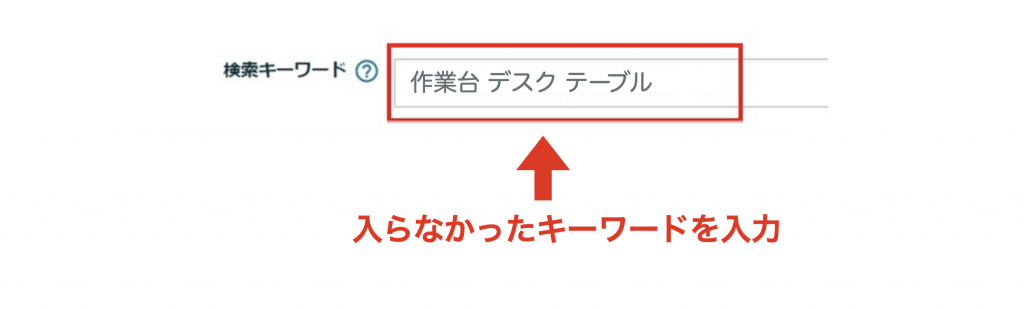
9.商品詳細の入力をして保存
最後に、商品の詳細情報を入力していきます。「キーワード」タブ右側の「詳細」タブをクリックします。
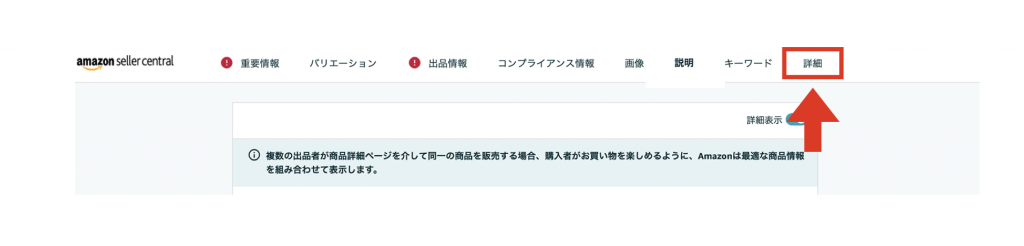
すると以下のように商品の素材や付属品、寸法などを入力する項目が現れます。これに関してはわかる範囲で大丈夫なので、できるだけ埋めていきましょう。
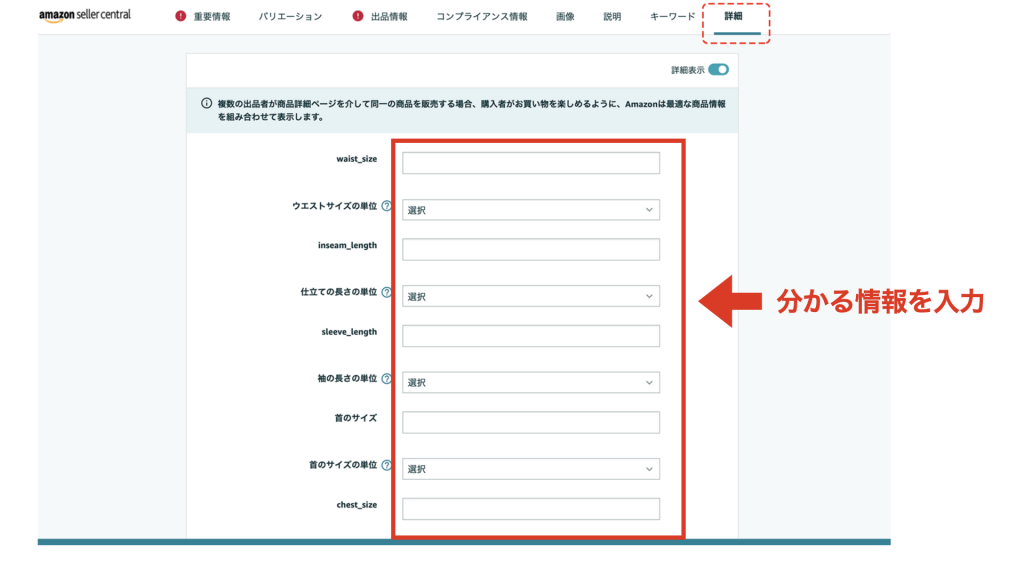
これらすべての入力が終わったら、最後に画面右下の「保存」ボタンをクリックして商品ページの作成は完了です。作成後は、商品ページでどのように表示されているか一度確認しておきましょう。
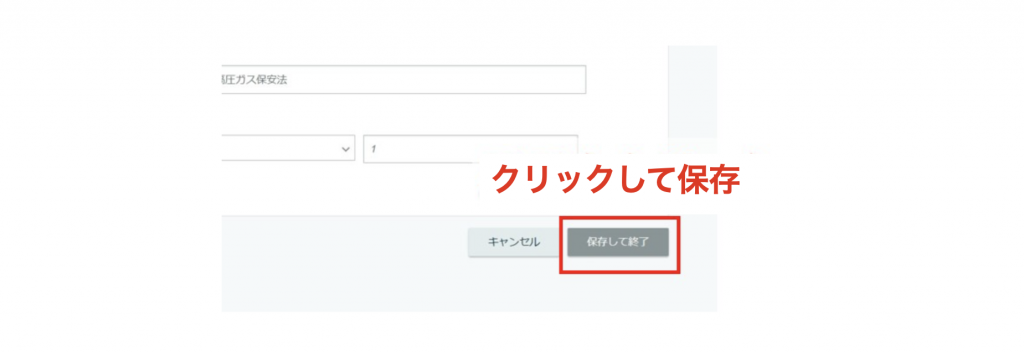
Amazonの商品カタログ作成時の注意点

ここまでは商品カタログのメリットばかりを紹介してきましたが、当然注意すべき点もあります。大きな損失やそもそもカタログを作れなかったといった事態にもなり得るので、こちらで紹介する注意点は必ず頭に入れておきましょう。
1.Amazonの商品カタログ作成は大口出品者にしか行えない
Amazonのセラーアカウントには「大口出品」と「小口出品」の2種類があり、このうち商品カタログの作成を行えるのは大口出品者のみです。Amazon小口出品者には既存の商品カタログしか利用できません。初めは小さく始めようと思って小口出品にしていると、商品カタログの作成自体が行えないので気を付けてください。
2.商品によっては危険物審査中になってしまう
FBAには、危険物審査中となり審査が完了するまではFBA納品が行えない商品が存在します。危険物というと劇物などを想像するかもしれませんが、実際はシャンプーや化粧品にも該当する商品があるのです。主にビューティーカテゴリの商品は危険物に該当する傾向があります。
危険物審査中になると、特定の書類や確認シートを提出するまでFBAでの納品ができなくなります。該当する商品を扱おうと考えている人は十分に注意してください。
3.カタログ作成した商品が売れるとは限らない
新しくカタログを作成した商品は事実上の独占販売となりますが、その商品自体が売れないという可能性も考えられます。需要が無ければ、いくら独占販売していようと売上を伸ばすことはできません。
そのためいきなり大量注文して挑むと大損してしまうリスクがあります。カタログ作成を行った商品の仕入れは数個程度にとどめておいて、売れ行きが良ければ追加で仕入れる方法を取ったほうがリスクを軽減できます。
まとめ
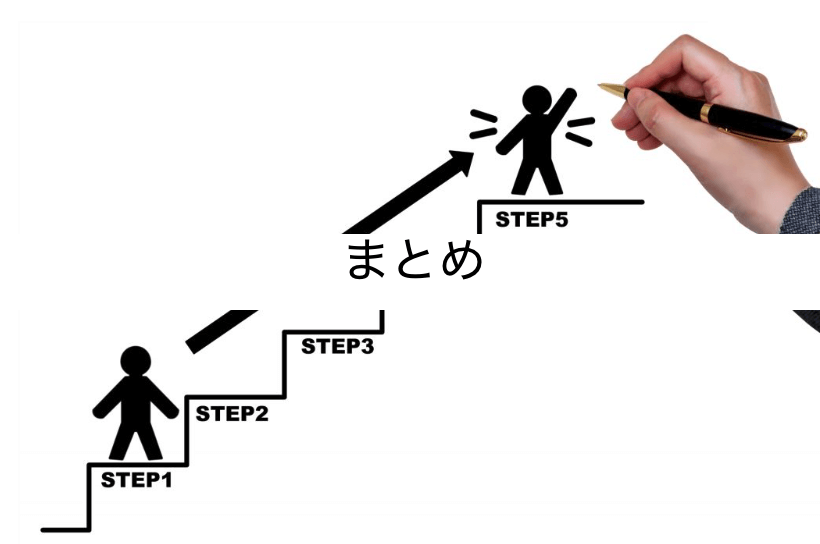
Amazonカタログの作成は入力項目も多く、最初は大変に感じる人も多いでしょう。しかし新しくカタログを作成することで、販売上大きなメリットがあるだけではなく、自分自身のスキルアップにもつながります。
商品カタログの作成方法は手順こそ多いものの、1つ1つは簡単なので慣れれば誰にでもできます。悩んだときは今回紹介した手順を参考にしてください。
新しい市場の開拓はリスクもありますが、その分上手くはまった時のリターンは非常に大きいです。仕入れ数を少なくするなどのリスク管理を行いながら、ぜひAmazonのカタログ作成によって新しい市場での販売を行ってみてくださいね。








